Hogyan készítsünk egy telek kereső a Google, hogy a felső

Hadd emlékeztessem önöket, a blog widgeteket és plugins létrehozni extra terhelés a szerveren, ami miatt növeli a sebességet a berakodás oldalakat az oldalon, ami negatív hatással van a viselkedési tényezők. Elfogadom, hogy kívánatos lenne, hogy a blog repült, nem lassult le.
Általában a nagyobb megpróbálom a maximumot, víz nélkül, hogy megmondja, hogyan kell keresni a helyszínen Yandex és a Google wordpress. Minden lépést fogok tenni, amely bemutatja a screenshotok. Az eredmények szerint, már végre a blogomban keresés az egyik keresők Yandex és a Google. Melyik keresési elmegyek, felírom a cikk végén. de most lássuk, hogyan néz rám most.
Első pillantásra úgy néz ki, nagyon szép. Ha nem próbálja megtalálni valami hasznosat a blog. Szóval, itt van a találati oldalon - hagy sok kívánnivalót maga után. Lásd általánosságban, ahogy néz rám most.
Elfogadom, minden valahogy úgy néz ki, primitív és nem hoz létre egy jó benyomást a blog. Tudtam javítani keresési és a kiadása a webhelyet a motor maga wordpress, de én úgyis.
Hogyan kereshet az oldalon anélkül, wordpress plugint
Levezetjük egyéni webhely keresést a google blogjában
Akkor meg kell tenni, hogy egy oldal, ahol meg kell adnia adatait a webhelyen:
Sites kell keresni:
A név a kereső
Ezt az elemet, akkor kell megjeleníteni mikrorazmetki a schema.org, ha még nem telepítette, akkor ne felejtsük el, hogy iratkozzon fel a frissítések a blogom, ahol azt fogja mondani róla részletesen.
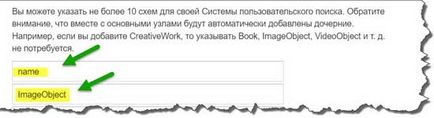
Mindaddig, amíg nem magyarázza azt, ami előírják, nézd meg a fenti képen, kitöltöttem a blog. Miután kitöltötte az összes mezőt, kattintson a gomb „létrehozni”.
Most meg kell találni egy szép üzenete számunkra, mint az alábbi képen, hogy sikeresen létrehozott egy egyéni oldalt keresés.
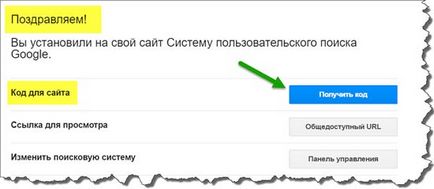
Most már csak, hogy a html kódja a google kereső, és add, hogy mi blog. Ehhez kattintson a „Get Code”.
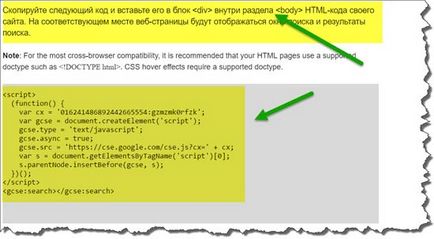
Másolja a kódot, és menjen a blog wordpress telepíteni kódot maga a motor.